硬件技巧
2013-04-29

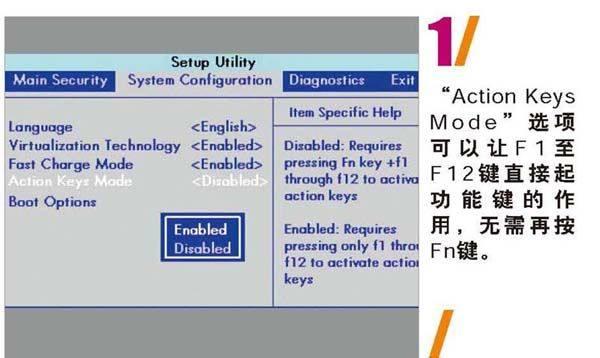

1/惠普笔记本电脑/
让F1至F12功能键直接起作用
在惠普笔记本电脑上按住特殊功能键(Fn),同时按下F1至F12键即可激活默认的功能,如调整屏幕的亮度、音量等,但是这些组合键需要使用双手进行操作,使用起来非常不便。对于基本上很少需要使用F1至F12键的用户来说,部分惠普笔记本电脑可以通过一个BIOS选项解决这一问题。
按下电源按钮打开电脑,按F10键打开BIOS设置窗口,按左右箭头键切换到“System Configuration”选项卡,按向上、向下箭头键导航到“Action Keys Mode”选项,然后按回车键显示“Enable/Disable”菜单。选择“Enable”,F1至F12键将直接可以作为功能键来使用,如果需要使用F1至F12键,需要按Fn+F1、Fn+F2……Fn+F12键来实现。
注意:修改BIOS设置之后,需要按F10存储设置方可生效。
2/闪存盘/
排除闪存盘的软故障
闪存盘插入电脑后没有出现在资源管理器中,但是闪存盘上的指示灯仍然如常地闪动,很多时候这个闪存盘并没有损坏,这只是因为闪存盘出现了软故障。
大部分情况下,打开“控制面板|系统和安全|管理工具|计算机管理”,在左侧选择“磁盘管理”,应该能够看到闪存盘正常地出现。通过“磁盘管理”删除闪存盘的分区,重新建立分区和格式化,基本上就能够解决问题。而对于资源管理器上没有出现的闪存盘,必须右击闪存盘,选择“更改驱动器号和路径”,为闪存盘分配一个盘符,这样就可以解决了。
最后,对于上述方法都无法解决的软故障,例如闪存盘容量突然变小,量产是唯一的解决办法。所谓的量产,实际上就是初始化,是厂商在出厂时对闪存盘进行初始化的一种方法。量产的关键在于查清楚闪存盘使用的主控芯片,并找到相匹配的工具,这些通常厂商不会为我们提供,但是只要在互联网上根据闪存盘的品牌、型号搜索,就不难找到。
3/2.4GHz无线鼠标、键盘/
避免USB 3.0设备的干扰
如果在使用2.4GHz的无线鼠标、键盘时,电脑上又连接了一个USB 3.0设备,例如USB 3.0的移动硬盘,那么无线鼠标和键盘在输入字符或者移动光标时,可能会经常出现响应延迟等问题,这是为什么呢?
此类故障主要是由于无线鼠标、键盘受到了USB 3.0扩频时钟技术产生的2.4GHz波段射频“噪音”干扰,目前仍然没有彻底的解决办法,但我们可以尽可能地减少不良的影响。首先,可以让USB 2.0无线设备尽量地靠近接收器,并且在使用USB 3.0设备时,尽可能地远离USB 2.0无线设备的接收器,必要时可以考虑通过USB延长线将USB 2.0无线设备的接收器放置在其他的地方,尽可能地远离USB 3.0接口。USB 3.0接口有时被称作超高速USB,通常它会带一个蓝色塑料插头。USB 2.0接口有4个插脚,而USB 3.0接口有9个插脚,区分起来并不困难。
技术背景:USB 3.0标准采用扩频时钟(Spread Spectrum Clocking)的技术,这种技术会产生一种覆盖范围较广的射频(RF)辐射,这种射频能量产生的“噪音”对其他无线设备会造成干扰,特别是扩频时钟技术产生的大量2.4GHz波段射频“噪音”,这会对使用2.4GHz波段的鼠标、键盘和耳机等无线设备产生较大干扰,会严重影响这些设备的性能。
4/佳能打印机/
解决无法打印IE9页面的问题
使用佳能imageRUNNER、imageCLASS、imagePRESS、Satera、i-SENSYS、LASER SHOT和imagePROGRAF等型号的打印机可能无法打印IE9页面,打印时会显示弹出式的错误提示,提示当前页的脚本发生错误或者IE内部错误。这是为什么呢?如何解决这一问题呢?
出现类似故障的原因是佳能打印机的驱动程序和IE浏览器的API打印指令不兼容。解决问题的方法很简单,只需安装由微软提供的补丁即可。我们可以在“support.microsoft.com/kb/2522422”下载针对这一问题的补丁,安装后重新启动电脑即可彻底地解决这一问题。
5/无线路由器/
救援模式下的固件修复
一次短暂的停电或者电涌,又或者是更新固件之后,无线路由器无法正常启动,即使断电重开,也无法解决问题。因为电源不稳定路由器进入了救援模式,我们可以通过电脑为其修复固件。
以华硕的无线路由器为例,我们可以从华硕技术支持站点(support.asus.com)下载路由器的最新固件,并下载用于固件修复的公用程序Firmware Restoration。将下载的固件压缩包和程序包解压缩,将无线路由器直接连接到电脑的有线网络端口。打开“控制面板|网络和Internet|网络和共享中心”,单击左侧的“更改适配器设置”链接,右击有线网络连接,选择“属性”。在“此连接使用下列项目”列表中双击“Internet协议4(TCP/IPv4)”,选择“使用下面的IP地址”,在“IP地址”输入框中键入“192.168.1.10”,接下来在“子网掩码”输入框中应该自动完成配置,否则可以手动输入“255.255.255.0”,单击“确定”存储设置。
按住无线路由器的“Reset”按钮,打开无线路由器电源,按住“Reset”超过5s的时间,此时,无线路由器将进入救援模式,指示灯缓慢地闪动。运行公用程序Firmware Restoration程序包中的“Rescue.exe”,单击“浏览”按钮,选择下载的固件压缩包中的固件文件,单击“上传”按钮,固件修复工具将根据当前电脑配置的IP地址,自动为目标设备更新固件,完成之后,重新启动无线路由器即可。
